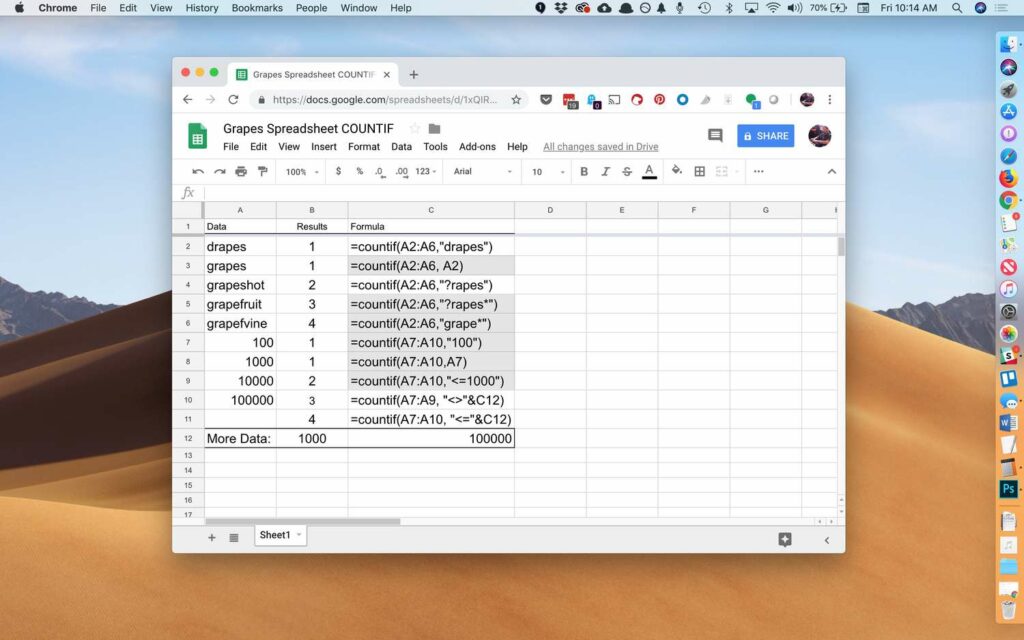Comment utiliser la fonctionnalité COUNTIF de Google Sheets
ce qu’il faut savoir
- Entrer =COUNTIF(plage, critères),remplacer »portée » et »la norme » avec les données requises.
- opérateurs de comparaison, tels que >, <= ou <> Peut être utilisé dans des expressions.
Cet article explique comment utiliser la fonction NB.SI dans les versions Web et mobile de Google Sheets.
Syntaxe et paramètres COUNTIF
La fonction COUNTIF combine les fonctions IF et COUNT de Google Sheets. Cette combinaison compte le nombre de fois où des données spécifiques sont trouvées dans la plage de cellules sélectionnée qui répondent à un seul critère spécifié. La partie IF de la fonction détermine quelles données sont conformes aux critères. La partie COUNT totalise le nombre de cellules qui répondent aux critères.
La syntaxe d’une fonction fait référence à la disposition de la fonction, y compris le nom de la fonction, les crochets, les séparateurs de virgule et les paramètres. La syntaxe de la fonction NB.SI est :
=COUNTIF(plage, critères)
class= »syntaxe-ql »>
Cette portée est le groupe de cellules que la fonction recherchera.
Si le paramètre de plage contient des nombres :
- opérateurs de comparaison, tels que > (mieux que…), <= (inférieur ou égal à), ou <> (différent de) peut être utilisé dans les expressions. Vérifie chaque cellule de la plage pour voir si elle répond aux critères.
- Pour les conditions qui recherchent des valeurs égales, signe égal (=) n’a pas besoin d’être inclus dans l’expression, et la valeur n’a pas besoin d’être placée entre guillemets. Par exemple, le paramètre standard pourrait utiliser 100 au lieu de « =100 », bien que les deux conviennent.
- Pour les expressions d’inégalité qui ne contiennent pas de références de cellule, placez l’expression dans Double citation (Par exemple, « <=1000").
- Pour les expressions qui utilisent des opérateurs de comparaison et des références de cellule, la référence de cellule n’est pas entourée de guillemets, comme « <>« &B12 ou « <="&C12.
- Pour les expressions qui utilisent des opérateurs de comparaison et des références de cellule, l’opérateur de comparaison est connecté à la référence de cellule à l’aide de l’esperluette (&), qui est le caractère de connexion dans Excel et Google Sheets, comme « <>« &B12 ou « <=" &C12 .
Si le paramètre de plage contient des données textuelles :
- Les chaînes de texte sont entourées de guillemets doubles (par exemple, « drapes »).
- Les chaînes de texte peuvent contenir ? et * Faites correspondre un (?) ou plusieurs caractères génériques
- caractères consécutifs. correspond-il au réel ?ou *, entrez un tildé
Avant ces caractères, par exemple, ~? et ~*. Cette la norme
- Détermine si les cellules identifiées dans le paramètre de plage sont calculées. Les critères peuvent être :
- un numéro.
- Référence de cellule à l’emplacement des données dans la feuille de calcul, telle que B12.
- Une expression telle que 100, « <=1000" ou "<>« &B12.
Données textuelles ou chaînes de texte, « Drapes » en est un exemple.
Exemple de fonction NB.SI
- La fonction NB.SI illustrée dans cet article trouve le nombre de cellules de données dans la colonne A qui correspondent à divers critères. Les résultats de la formule NB.SI apparaissent dans la colonne B et la formule apparaît dans la colonne C.
- Les cinq premières lignes de l’exemple contiennent des données textuelles pour les paramètres standard de la fonction et utilisent les cellules A2 à A6 comme paramètres de plage.
Les cinq dernières lignes contiennent des données numériques pour les paramètres standard.
Comment entrer la fonction COUNT
Google Sheets n’utilise pas de boîtes de dialogue pour saisir les paramètres de fonction dans Excel. Au lieu de cela, il a une boîte de suggestion automatique qui apparaît lorsque le nom de la fonction est entré dans la cellule.
Les étapes suivantes montrent comment saisir la fonction NB.SI et ses paramètres situés dans la cellule B11. Dans cette cellule, NB.SI recherche dans la plage A7 à A11 les nombres inférieurs ou égaux à 100 000.
-
Pour saisir la fonction NB.SI et ses paramètres, comme indiqué dans la cellule B11 de l’image : choisir cellule B11
-
Faites-en la cellule active. C’est là que les résultats de la fonction NB.SI apparaîtront. taper signe égal(= ) suivi du nom de la fonction
-
compter Au fur et à mesure que vous tapez, une boîte de suggestion automatique apparaît avec les noms et la syntaxe des fonctions commençant par des lettresC
-
. quand le nom compter apparaît dans la case, appuyez sur Entrer
-
Entrez le nom de la fonction suivi de parenthèses. mettre l’accent sur cellule A7 à A10
-
Incluez ces cellules en tant que paramètres de plage. type A virgule
-
Agit comme un séparateur entre les plages et les arguments standard. Entrez l’expression après la virgule « <="&C12
-
Entrez-le comme paramètre standard. selon Entrer
-
fonction complète. Réponse 4 apparaître dans la celluleB11
car les quatre cellules du paramètre de plage contiennent des nombres inférieurs ou égaux à 100 000. sélectionner une cellule B11
Affichez la formule complétée dans la barre de formule au-dessus de la feuille de calcul :
=countif (A7:A10, « <="&C12
Merci de nous en informer!
Recevez les dernières nouvelles technologiques publiées quotidiennement
abonnement
Dites-nous pourquoi !D’autres détails ne sont pas assez difficiles à comprendre